ກະວີ:
Ellen Moore
ວັນທີຂອງການສ້າງ:
16 ເດືອນມັງກອນ 2021
ວັນທີປັບປຸງ:
1 ເດືອນກໍລະກົດ 2024

ເນື້ອຫາ
- ຂັ້ນຕອນ
- ວິທີທີ 1 ຈາກທັງ:ົດ 2: ແວ່ນຂະຫຍາຍ
- ວິທີທີ່ 2 ຈາກທັງ:ົດ 2: ຮູບແບບສີສັນຄວາມຄົມຊັດສູງ
- ຄໍາແນະນໍາ
- ຄຳ ເຕືອນ
- ເຈົ້າຕ້ອງການຫຍັງ
ການປ່ຽນສີໃນ Windows ສາມາດເປັນປະໂຫຍດເພື່ອເພີ່ມຄວາມຄົມຊັດຂອງຂໍ້ຄວາມ, ເຮັດໃຫ້ຂໍ້ຄວາມອ່ານງ່າຍຂຶ້ນ. ບົດຄວາມນີ້ຈະສະແດງໃຫ້ເຈົ້າເຫັນວິທີເຮັດອັນນີ້.
ຂັ້ນຕອນ
ວິທີທີ 1 ຈາກທັງ:ົດ 2: ແວ່ນຂະຫຍາຍ
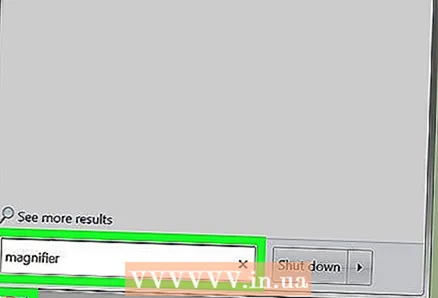 1 ເປີດແອັບພລິເຄຊັນແວ່ນຂະຫຍາຍ (ຕໍ່ໄປນີ້ແມ່ນພຽງແຕ່ແວ່ນຂະຫຍາຍ).
1 ເປີດແອັບພລິເຄຊັນແວ່ນຂະຫຍາຍ (ຕໍ່ໄປນີ້ແມ່ນພຽງແຕ່ແວ່ນຂະຫຍາຍ).- ກົດເລີ່ມຕົ້ນ
 .
. - ເຂົ້າ ແວ່ນຂະຫຍາຍ ໃນແຖບຄົ້ນຫາ.
- ຄລິກທີ່ແວ່ນຂະຫຍາຍ.
- ກົດເລີ່ມຕົ້ນ
 2 ຫຼຸດຜ່ອນຮູບພາບ (ທາງເລືອກ). ເມື່ອແວ່ນຂະຫຍາຍເລີ່ມຂຶ້ນ, ຮູບເທິງ ໜ້າ ຈໍຈະຂະຫຍາຍໃຫຍ່ຂື້ນ. ຄລິກທີ່ໄອຄອນແກ້ວຂະຫຍາຍແລະຈາກນັ້ນຄລິກທີ່ປຸ່ມ "-" ມົນເພື່ອຂະຫຍາຍອອກ.
2 ຫຼຸດຜ່ອນຮູບພາບ (ທາງເລືອກ). ເມື່ອແວ່ນຂະຫຍາຍເລີ່ມຂຶ້ນ, ຮູບເທິງ ໜ້າ ຈໍຈະຂະຫຍາຍໃຫຍ່ຂື້ນ. ຄລິກທີ່ໄອຄອນແກ້ວຂະຫຍາຍແລະຈາກນັ້ນຄລິກທີ່ປຸ່ມ "-" ມົນເພື່ອຂະຫຍາຍອອກ.  3 ຄລິກທີ່ໄອຄອນເກຍສີເທົາເພື່ອເປີດການຕັ້ງຄ່າ Loupe.
3 ຄລິກທີ່ໄອຄອນເກຍສີເທົາເພື່ອເປີດການຕັ້ງຄ່າ Loupe.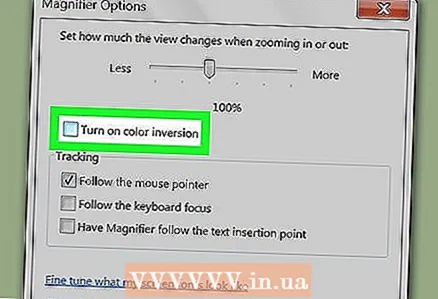 4 ເລືອກປ່ອງnextາຍຖັດຈາກ "ເປີດການປີ້ນສີ."
4 ເລືອກປ່ອງnextາຍຖັດຈາກ "ເປີດການປີ້ນສີ."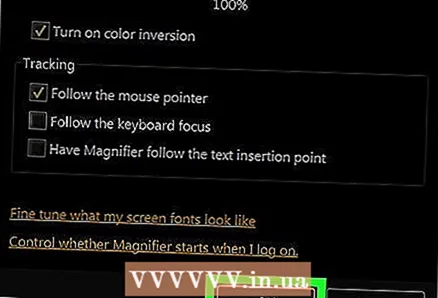 5 ຄລິກຕົກລົງ. ສີຈະຖືກປີ້ນກັບ. ການຕັ້ງຄ່າແວ່ນຂະຫຍາຍຈະບໍ່ປ່ຽນແປງເມື່ອເຈົ້າປິດມັນ, ດັ່ງນັ້ນການປີ້ນກັບພຽງແຕ່ຕ້ອງການເປີດໃຊ້ງານຄັ້ງດຽວເທົ່ານັ້ນ.
5 ຄລິກຕົກລົງ. ສີຈະຖືກປີ້ນກັບ. ການຕັ້ງຄ່າແວ່ນຂະຫຍາຍຈະບໍ່ປ່ຽນແປງເມື່ອເຈົ້າປິດມັນ, ດັ່ງນັ້ນການປີ້ນກັບພຽງແຕ່ຕ້ອງການເປີດໃຊ້ງານຄັ້ງດຽວເທົ່ານັ້ນ.  6 ປັກMagຸດແວ່ນຂະຫຍາຍໃສ່ແຖບ ໜ້າ ວຽກ. ຄລິກຂວາໃສ່ແວ່ນຂະຫຍາຍຢູ່ໃນແຖບວຽກແລະເລືອກ Pin to taskbar ຈາກເມນູ. ດຽວນີ້, ເພື່ອຟື້ນຟູສີເດີມ, ຄລິກຂວາແລະເລືອກປິດ ໜ້າ ຕ່າງຈາກເມນູ. ເພື່ອປີ້ນສີຄືນໃ,່, ຄລິກທີ່ໄອຄອນ Loupe.
6 ປັກMagຸດແວ່ນຂະຫຍາຍໃສ່ແຖບ ໜ້າ ວຽກ. ຄລິກຂວາໃສ່ແວ່ນຂະຫຍາຍຢູ່ໃນແຖບວຽກແລະເລືອກ Pin to taskbar ຈາກເມນູ. ດຽວນີ້, ເພື່ອຟື້ນຟູສີເດີມ, ຄລິກຂວາແລະເລືອກປິດ ໜ້າ ຕ່າງຈາກເມນູ. ເພື່ອປີ້ນສີຄືນໃ,່, ຄລິກທີ່ໄອຄອນ Loupe.
ວິທີທີ່ 2 ຈາກທັງ:ົດ 2: ຮູບແບບສີສັນຄວາມຄົມຊັດສູງ
 1 ຄຼິກຂວາໃສ່ພື້ນທີ່ວ່າງເທິງເດັສທັອບຂອງເຈົ້າ. ເມນູຈະເປີດ.
1 ຄຼິກຂວາໃສ່ພື້ນທີ່ວ່າງເທິງເດັສທັອບຂອງເຈົ້າ. ເມນູຈະເປີດ. 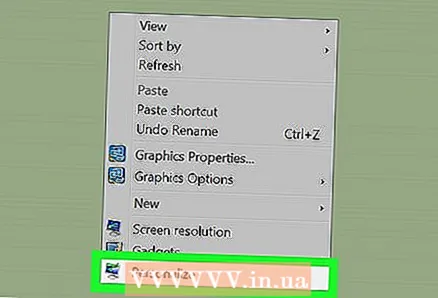 2 ຄລິກ Personalization. ມັນຢູ່ໃກ້ລຸ່ມສຸດຂອງເມນູ.
2 ຄລິກ Personalization. ມັນຢູ່ໃກ້ລຸ່ມສຸດຂອງເມນູ. 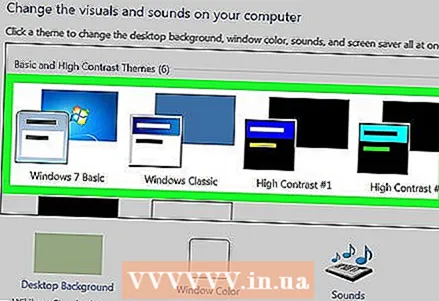 3 ເລືອກຮູບແບບສີສັນທີ່ມີຄວາມຄົມຊັດສູງ. ດຽວນີ້ຕົວອັກສອນສີຂາວຈະຖືກສະແດງໃນພື້ນຫຼັງມືດ.
3 ເລືອກຮູບແບບສີສັນທີ່ມີຄວາມຄົມຊັດສູງ. ດຽວນີ້ຕົວອັກສອນສີຂາວຈະຖືກສະແດງໃນພື້ນຫຼັງມືດ.
ຄໍາແນະນໍາ
- ເມື່ອແວ່ນຂະຫຍາຍເຮັດວຽກ, ກົດ Ctrl+Alt+ຂ້ອຍເພື່ອປີ້ນສີ.
ຄຳ ເຕືອນ
- ກ່ອນປິດຄອມພິວເຕີ, ປິດການ ນຳ ໃຊ້ການປີ້ນສີແລະປິດແວ່ນຂະຫຍາຍ. ຖ້າບໍ່ດັ່ງນັ້ນ, ບັດວີດີໂອອາດຈະບໍ່ສາມາດຈັດການການປີ້ນສີໄດ້ຢ່າງຖືກຕ້ອງເມື່ອຄອມພິວເຕີເປີດຢູ່.
ເຈົ້າຕ້ອງການຫຍັງ
- ອຸປະກອນ Windows 7



